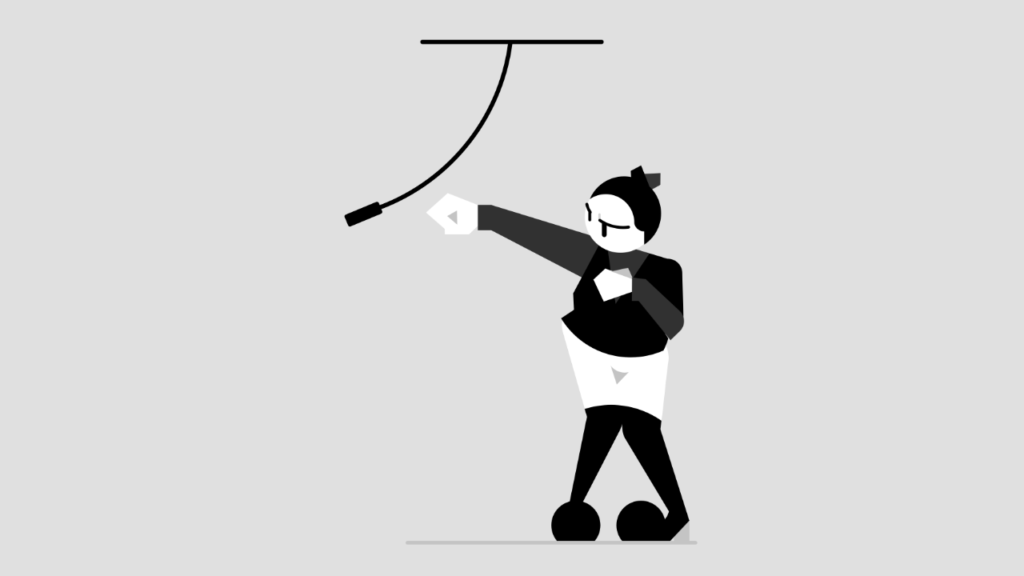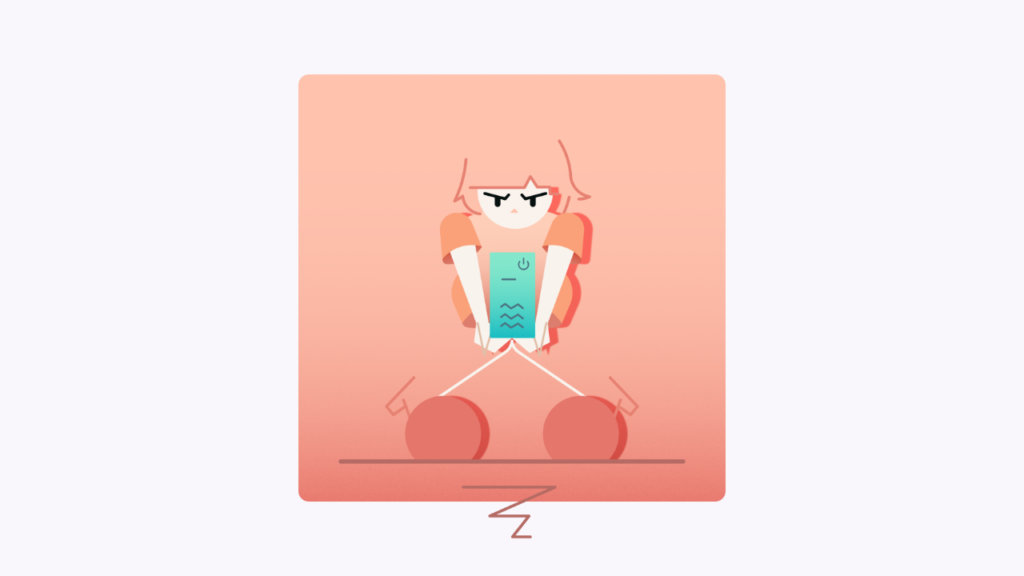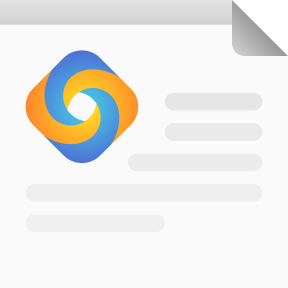リモートワークが叫ばれて早何年。
そういう仕事をしていないので私にはなんの関係もありませんが、たまには気分転換に外で作業したいなぁとはもうずっと前から思っていて色々探していました。
しかし、遅延がすごかったりvpnナンジャラホイとなったりして中々最適解が見つからなかったのですが……
その探求が今日、終りを迎えたのです!
目次
Parsecとは?
Parsec

What’s this?
オフライン対戦ゲームをオンラインでも友達と遊べるようにしちゃおう!なソフトです。一緒に遊ぶ友達がいない?そんな私()にもアンシン。遅延にシビアなゲームをターゲットに開発されているためリモートデスクトップソフトとしても優秀なのです!
Price : 基本無料!
Pros
- 遅延が超少ない
- vpnいらず
- 特定ソフトだけの共有もできる
Cons
- ios非対応
- 無料版だと使えない機能がいくつか…
- 4:4:4の色解像度
- マルチモニター
- ペンタブ
遅延が少ないのは後で確認していただくとして、私のようにルーターがvpnに対応していなかったり、そもそもよくわからない人間にとって、vpnを使わずに簡単にリモートデスクトップができるのは本当に便利。
早速、そんなParsecちゃんでリモートデスクトップをやってみましょう!
導入
アカウント作成
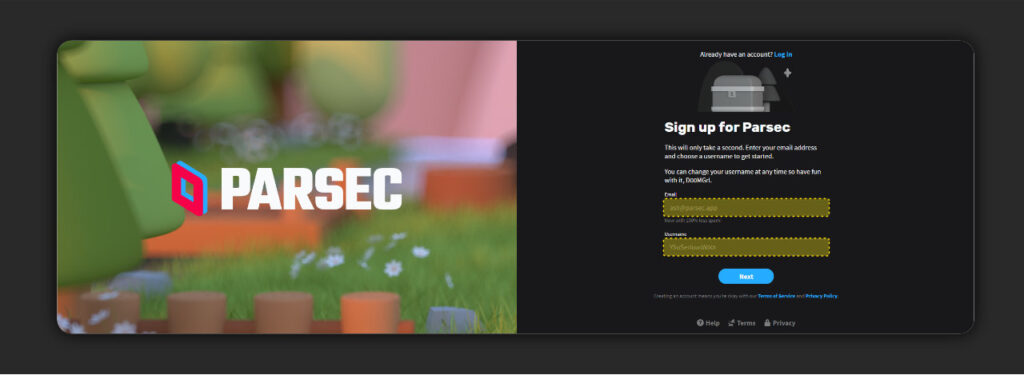
ソフトをダウンロードする前に登録画面からアカウントを作成してください。
【ホスト側】の準備
ホスト(操作されるメインPC)側にParsecをインストールします。
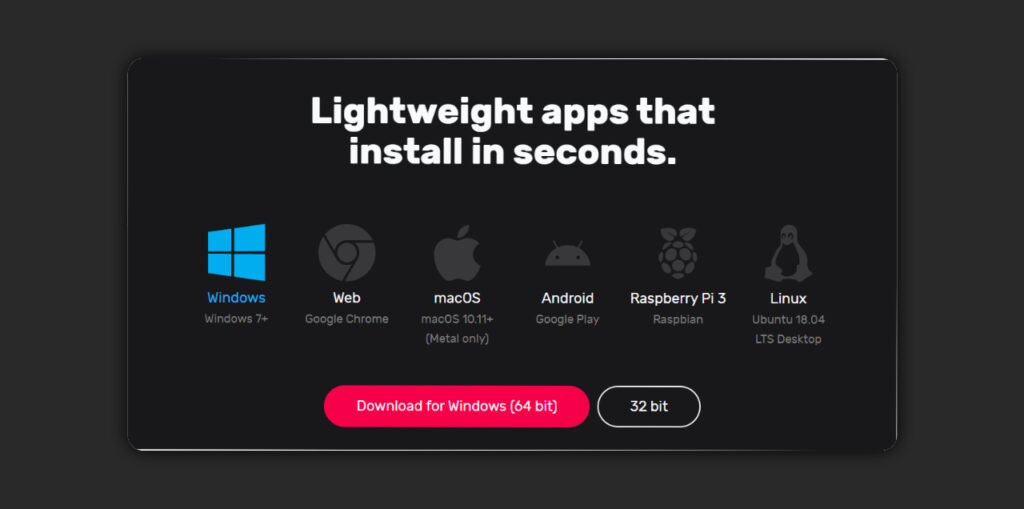
ダウンロード画面から自分のOSを選択してダウンロードしてください。
exeファイルを実行しインストールします。その際、Per UserかSharedの選択がでてきますが、後のことを考えてSharedをオススメします。
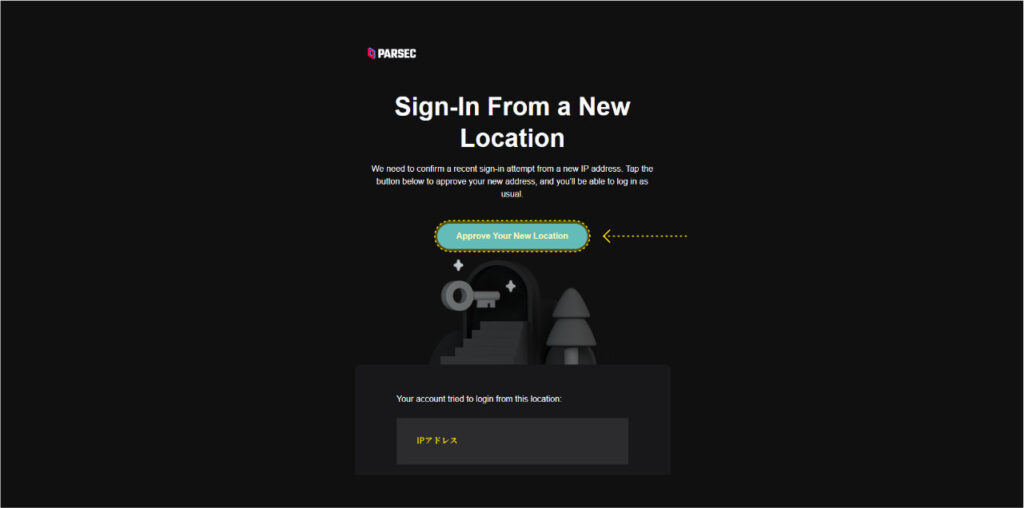
次に、先程作ったParsecのアカウントでログインします。
この際、メール送ったからverify(確認)してくれ~と言われるので、登録したメアド宛にきたメールを確認して、Approve Your New Locationをクリックします。
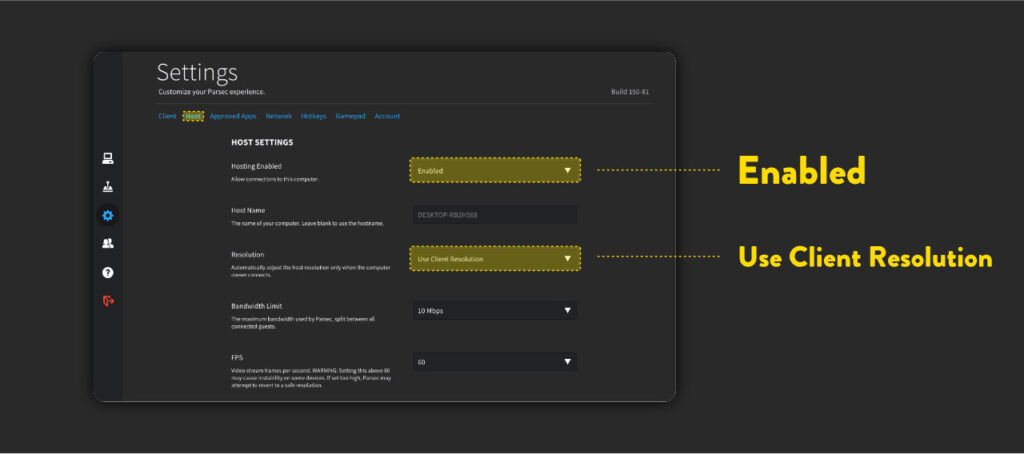
するとホーム画面が出てくるのでほぼ完了です。次に行く前にいくつか設定を確認しておきましょう。
歯車アイコン → Host
- Hosting Enabled → Enabled
- このpcをリモートで操作しても良いか?なので必ずEnabledに!
- Resolution → Use Client Resolution
- ここで解像度を設定できます。Use Client Resolutionは接続時、クライアント側の解像度に勝手に変更してくれます。
【クライアント側】の準備
クライアント(操作する)側もホスト側と同じようにソフトをダウンロード、インストールしてホストと同じアカウントでログインして終わりです!
接続
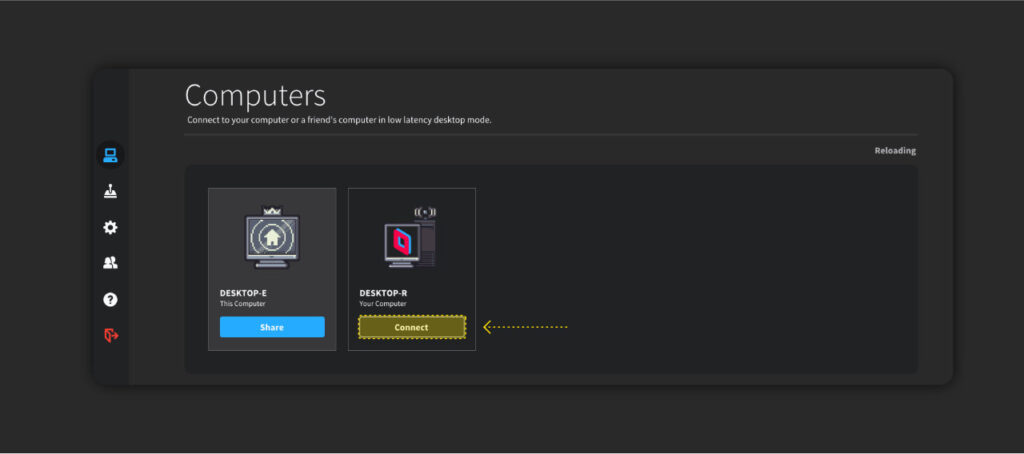
ホスト・クライアントの両方でParsecが起動していることを確認してください。
クライアント側のPCでParsecのComputersの画面にいきます。
ホストのpcが表示されていれば、下部にあるConnectをクリックすればリモートデスクトップが開始されます。
もう一息
WOL
これで準備は整ったのですが、少し問題が。
外出先からリモートデスクトップをしたい場合、ホストのパソコンをずっとつけっぱにしないといけないんですね。スリープもダメですし、ディスプレイの電源も切ってはいけません。電気代の危険が危ない!
ということで、外出先からpcの電源をつけることができるWake On Lanというのを…できる人はやってください。
私のルーターは対応していないようでできなかったんですね。それにルーターに穴を開けなきゃいけないのでセキュリティ的にもちょっと不安です。
ということで新たな方法を模索。スマートプラグとリレースイッチでPCの電源を入れることに成功いたしました。かなり自信作です!
ログイン
本来、parsecはWindowsにログインした後からじゃないとリモートデスクトップ出来ません。
しかし、インストール時にSharedを選択しておけばログイン画面の時点でリモート操作できるようになります。後はクライアントPCからログインしてGGです。
遅延テスト
vpnで東京石川間の通信を再現しようとしたものの、どうやらvpnが効かないようなので断念。同じ場所からですが、クライアントのpcを楽天モバイルに繋いで遅延を見てみましょう。
一応回線テスト結果を(LANに関しては多分意味ないです。)
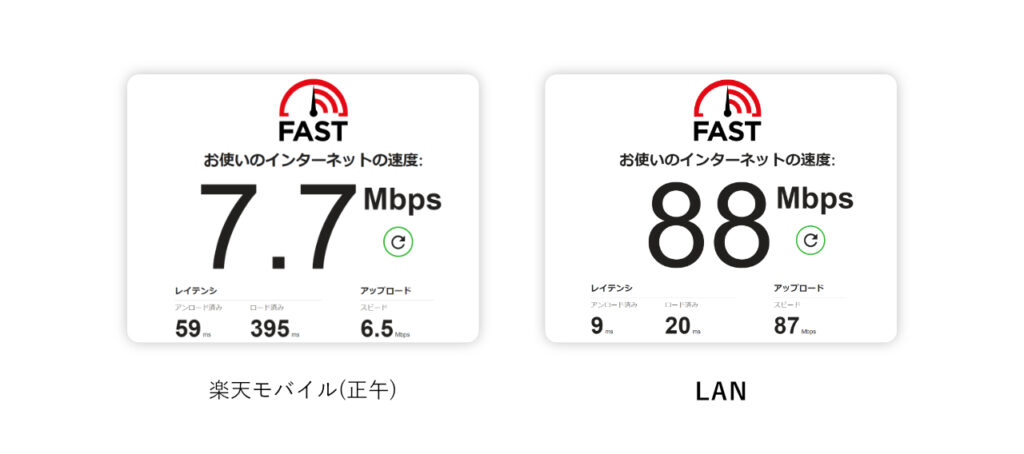
ホストでスタートしたストップウォッチをリモートデスクトップでクライアントに映し、2つの画面を同時に動画で撮って比較します。
| 最小(ms) | 最大(ms) | |
| 楽天モバイル | 56 | 173 |
| LAN | 10 | 44 |
LANだと格ゲーでもやらないと遅延は感じませんね。なんとかして無線デュアルディスプレイとして活用できないかしら(できたけどいまいちだった)。
Parsecがどういった経路でデータを送っているのかさっぱりわからないので下手なことは言えませんが、携帯回線ではなく、しっかりwifiに繋げば家の外からでもかなり快適な操作ができそうです。(機会があればまた確認します。)
楽天回線では音がブツブツ途切れることがありました。操作にストレスを与えるほどではありませんが、もっとシビアな作業をするには安定感&速度不足は否めないですね。
東京に行く機会があったので試しましたがゲームもデザインソフトの操作も快適でした!こちらで少し触れてます。
おまけ
Persecを使っているうちに見つけたトラブルシューティングをScrapboxに書いています。もしかしたら解決策があるかも?
まとめ「デスクトップpcを持ち歩ける幸せ」
学生時代、動画編集やらなんやらを学校でしたいがために、コスパが悪くてメチャ重いゲーミングノートPCを買って毎日学校に通っておりました。
ゲームしたくて編集もしたくて、でも持ち歩きもしたいそんなあなたへ。
20万でゲーミングpcを買い、5万のノートpcでリモートデスクトップという案。いかがでしょうか!!